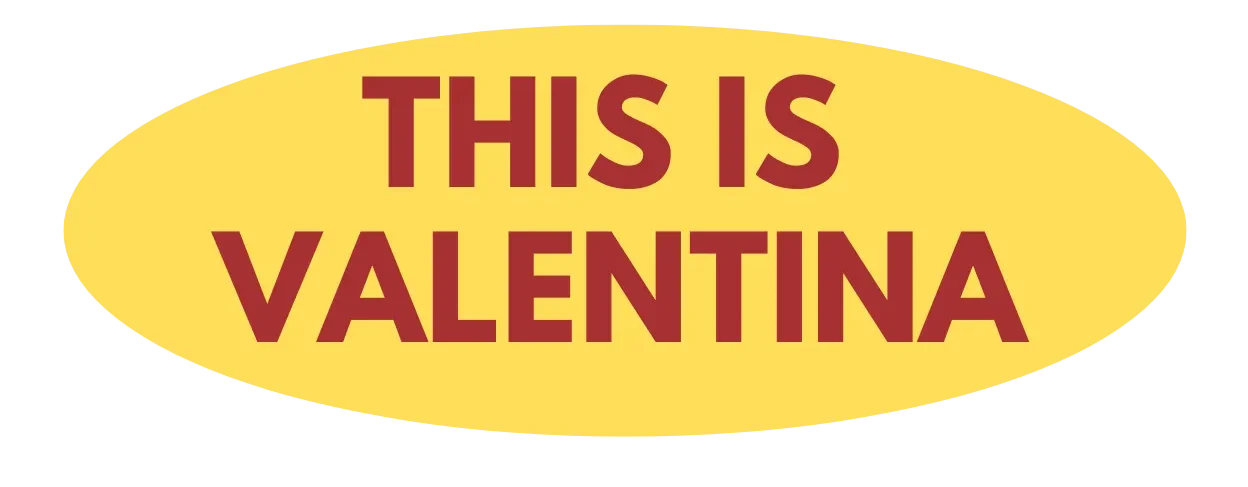Hai finalmente fatto il grande salto verso il mondo Mac, ma ti sei accorto che alcune applicazioni Windows essenziali per il tuo lavoro semplicemente non funzionano? Non sei il primo a trovarti in questa situazione, e certamente non sarai l’ultimo. La transizione da Windows a macOS può presentare criticità, in particolare con software specialistici privi di equivalenti nativi per Mac.
La buona notizia è che esistono diverse strategie efficaci per superare queste barriere di compatibilità, ciascuna con punti di forza e limiti documentati.
Perché le applicazioni Windows non funzionano su Mac
Prima di esplorare le soluzioni, è fondamentale chiarire la radice del problema. I sistemi operativi Windows e macOS utilizzano architetture sottostanti differenti: Windows si basa sul kernel NT, macOS su Darwin, derivato da Unix. Questa divergenza impedisce l’esecuzione diretta dei file eseguibili Windows (.exe) su piattaforme Apple, poiché il formato e le chiamate di sistema non sono riconosciute nativamente dal sistema operativo Apple.
Inoltre, le applicazioni Windows fanno spesso affidamento su librerie di sistema specifiche (DLL) e su componenti del registro di Windows, completamente assenti in ambiente macOS. Questo è il motivo per cui un doppio clic su un file .exe in macOS produce sempre un messaggio di errore invece dell’apertura del programma.
Virtualizzazione: la soluzione più robusta
La virtualizzazione è riconosciuta come il metodo più affidabile per eseguire applicazioni Windows in ambiente Mac quando serve compatibilità ampia e supporto per molteplici scenari, senza dover rinunciare a macOS.
VMware Fusion e Parallels Desktop
Sul mercato, i prodotti Parallels Desktop e VMware Fusion sono ampiamente utilizzati e recensiti. Parallels Desktop è lodato per la profonda integrazione con macOS, consentendo l’avvio delle applicazioni Windows direttamente dal Dock e la condivisione facile di file tra ambienti diversi. VMware Fusion spicca invece per la flessibilità nelle impostazioni della macchina virtuale, risultando in genere preferito da utenti avanzati o sviluppatori. Entrambe le soluzioni sono validate da test di settore e ampie analisi comparative, che confermano tali punti di forza.
UTM: l’alternativa gratuita
UTM è un’app gratuita di virtualizzazione basata su QEMU (Quick Emulator), adatta a chi desidera soluzioni open source o non commerciali. Diverse recensioni indipendenti confermano che UTM, pur richiedendo una configurazione più tecnica, offre buone prestazioni, specie sui Mac dotati di chip Apple Silicon.
Wine: eseguire applicazioni Windows senza Windows
Wine è una popolare soluzione open source che consente l’esecuzione di molte applicazioni Windows su macOS traducendo in tempo reale le API di Windows in chiamate compatibili con Unix. Wine non simula un intero sistema operativo ma funge da layer di compatibilità, il che annulla quasi del tutto il carico di lavoro supplementare tipico della virtualizzazione.
Le prestazioni delle applicazioni variano: per alcune (soprattutto giochi o software poco complessi) Wine permette di ottenere velocità comparabili o migliori rispetto a una macchina virtuale, ma la compatibilità non è garantita al 100% e alcuni programmi possono non funzionare correttamente.

CrossOver: l’interfaccia semplificata di Wine
CrossOver è un software commerciale basato su Wine, che semplifica l’installazione e la configurazione di molte applicazioni Windows, proponendo profili preimpostati per migliaia di programmi. Questa soluzione è documentata come una delle vie più pratiche per utenti non esperti che desiderano evitare la complessità di Wine puro.
Boot Camp: prestazioni native al costo della praticità
Per i Mac con processori Intel, Boot Camp rimane una valida soluzione, permettendo l’installazione “dual boot” di Windows e l’esecuzione nativa di applicazioni Windows sfruttando interamente le risorse hardware. Test di benchmark indipendenti confermano che, in questo modo, le prestazioni delle applicazioni Windows sono paragonabili a quelle di un PC dedicato.
La procedura richiede il riavvio del computer per passare da un sistema operativo all’altro, rendendo questa soluzione meno pratica per un uso quotidiano. È ideale invece per attività specifiche che richiedono il massimo delle prestazioni, come gaming o software di progettazione CAD particolarmente esigenti. Va sottolineato che Boot Camp non è più disponibile sui Mac con Apple Silicon.
Alternative native: ripensare il flusso di lavoro
Prima di scegliere soluzioni di compatibilità, è sempre consigliabile verificare la presenza di applicazioni native su macOS. Per Microsoft Office esistono sia le versioni per Mac sia le versioni web ufficiali, entrambe supportate da Microsoft. Adobe Creative Suite è nativamente sviluppata e ottimizzata per macOS, mentre per la contabilità, QuickBooks Online è disponibile e accessibile da browser su qualsiasi piattaforma. In diversi ambiti come sviluppo software, produttività personale e grafica, su macOS si trovano alternative spesso considerate di pari livello o superiori secondo molte recensioni di settore.
Suggerimenti per ottimizzare le prestazioni
Per migliorare l’esperienza utente nelle soluzioni di virtualizzazione, studi e raccomandazioni degli stessi produttori suggeriscono diverse strategie chiave. È importante assegnare almeno 8 GB di RAM in caso di applicazioni Windows complesse, utilizzare unità SSD rapide per ridurre drasticamente i tempi di caricamento e le latenze, chiudere applicazioni non essenziali su macOS quando si utilizzano software Windows intensivi, e mantenere aggiornati sia macOS che il software di virtualizzazione per beneficiare delle ultime ottimizzazioni e patch di sicurezza.
La strategia migliore dipende dalle esigenze specifiche: Wine o CrossOver per utilizzo occasionale e applicazioni semplici; virtualizzazione con Parallels o VMware per un uso più intensivo o professionale, come suggerito da numerose comparative tecniche. Ogni soluzione ha i suoi vantaggi distintivi, e la scelta ottimale varia in base al tipo di software da eseguire, alla frequenza d’uso e alle risorse hardware disponibili sul proprio Mac. La chiave del successo sta nell’identificare correttamente le proprie necessità e scegliere di conseguenza lo strumento più adatto.
Indice dei contenuti